简介
由于有不少客户在使用 3CX 之前使用的是其他的电话系统,在迁移到 3CX 后希望能将之前的联系人导过来。
刚好我们有一个客户有这个需求,他们使用的是容联七陌的系统,只能导出 xlsx 格式的联系人。但是由于 3CX 只支持 CSV 格式的导入,本文档就介绍一下如何将 xlsx 格式的联系人转换成 CSV 后导入到 3CX 当中。
导入 3CX 模板
首先打开 EXCEL 新建一个空白工作簿,点击 数据 标签下的 自网站
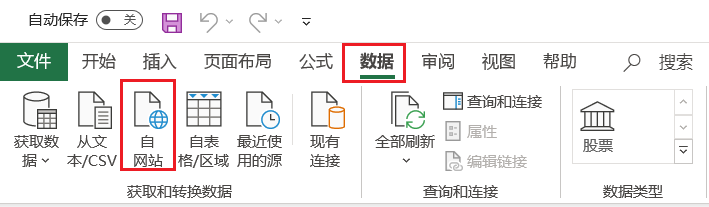
输入 3CX 的联系人模板链接:http://downloads-global.3cx.com/downloads/misc/ImportCompanyPhonebookSampleV16.csv
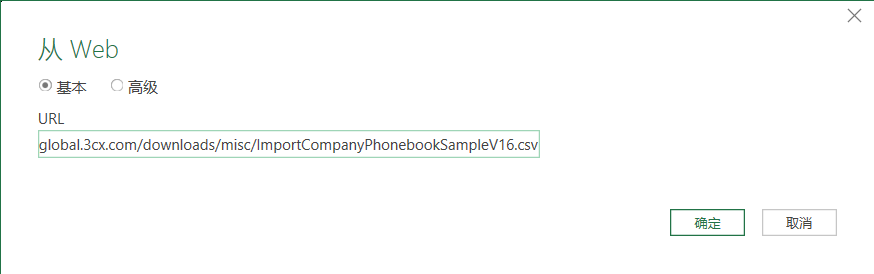
确认源文件是 UTF-8 格式后点击加载即可。
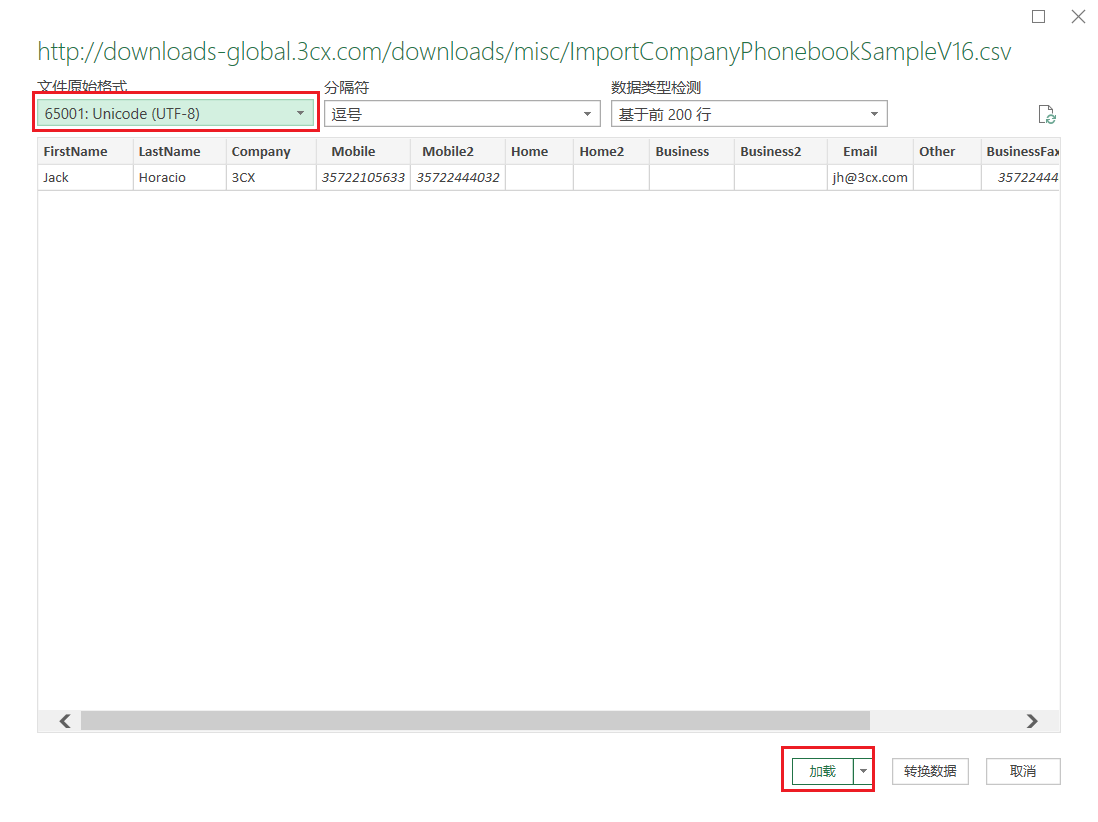
加载后我们可以看到 3CX 模板中可以导入以下信息:

转换 xlsx 文件
将原来系统的联系人导出后打开确认哪些信息是可以被导入的:
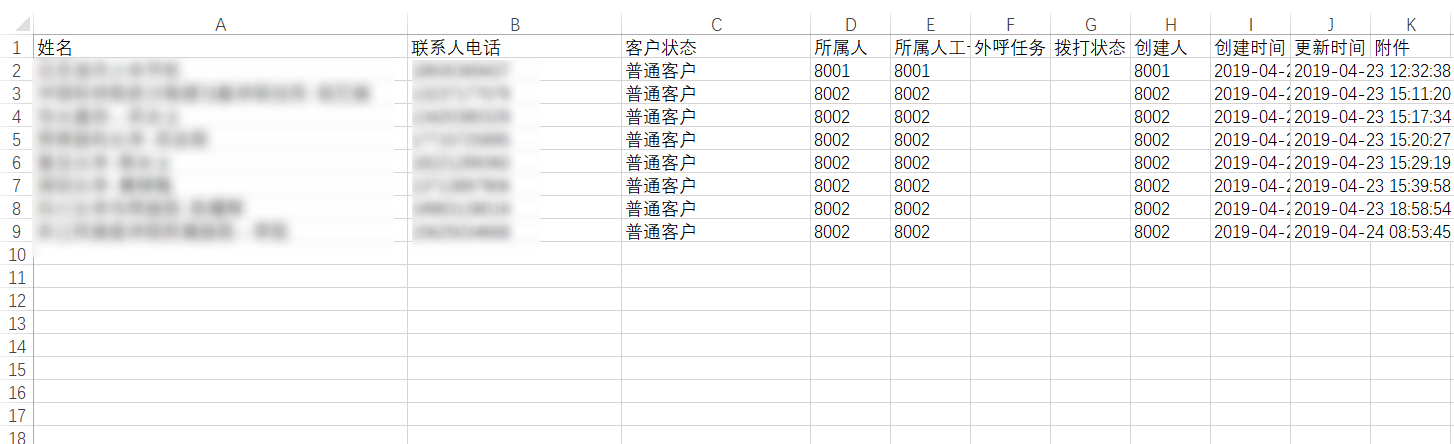
在这里我们选择导入姓名和联系人的电话。
在 3CX 的 CSV 文件中,把原本默认的那行删除,将 xlsx 文件中的信息复制过来。
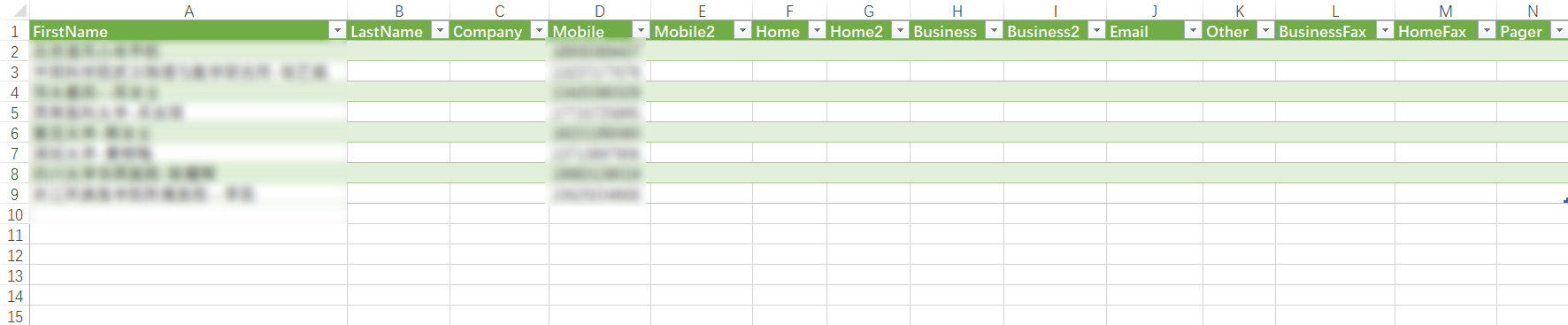
编辑完成后点击 文件 > 导出 > 更改文件类型 > CSV(逗号分隔),另存为
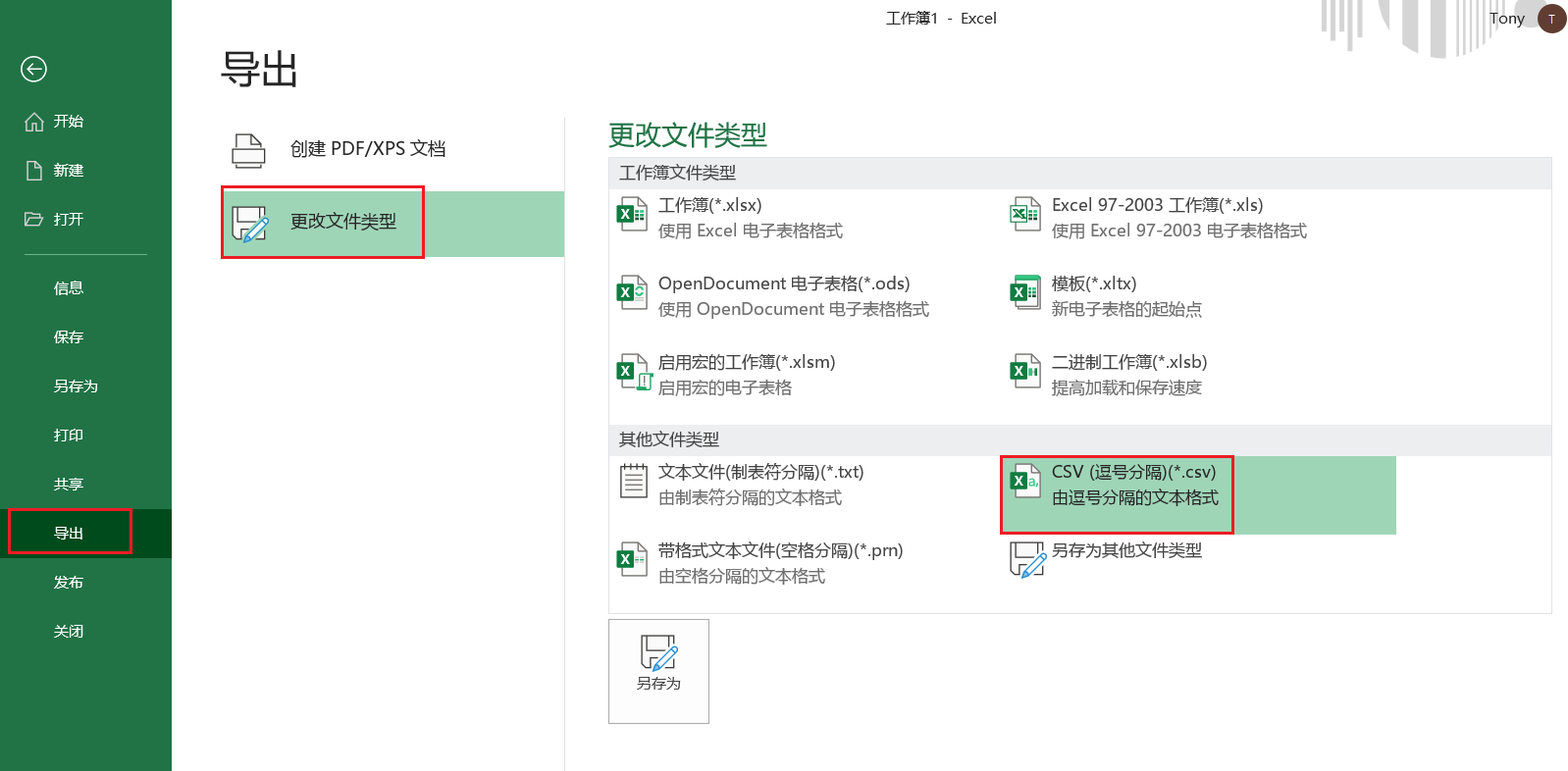
输入文件名和路径后保存,弹出警告框点确认即可。
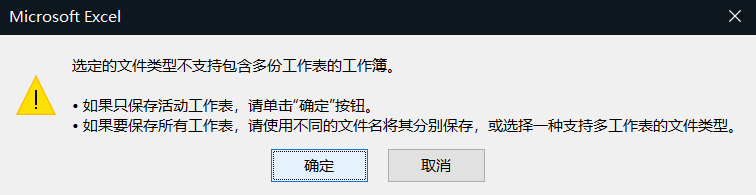
如果 CSV 中的联系人有中文的话,excel 默认会给存成 gb2312 编码,这个编码导到 3CX 中会乱码。我们用记事本打开 CSV 文件,另存为的时候编码选择 UTF-8 就可以了。
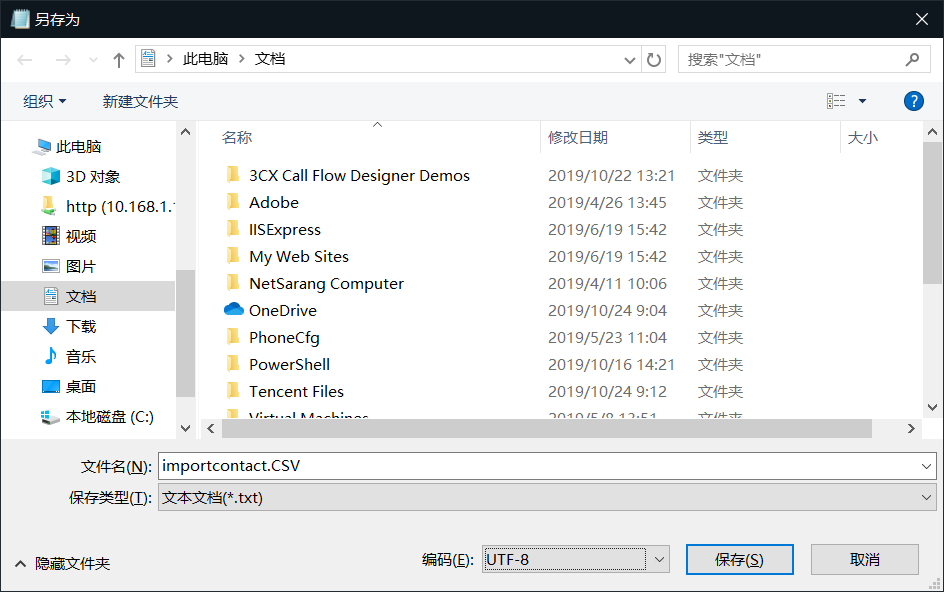
导入
打开 3CX 控制台,选择 高级 > 导入,选择刚才编辑好的 CSV 文件就好。
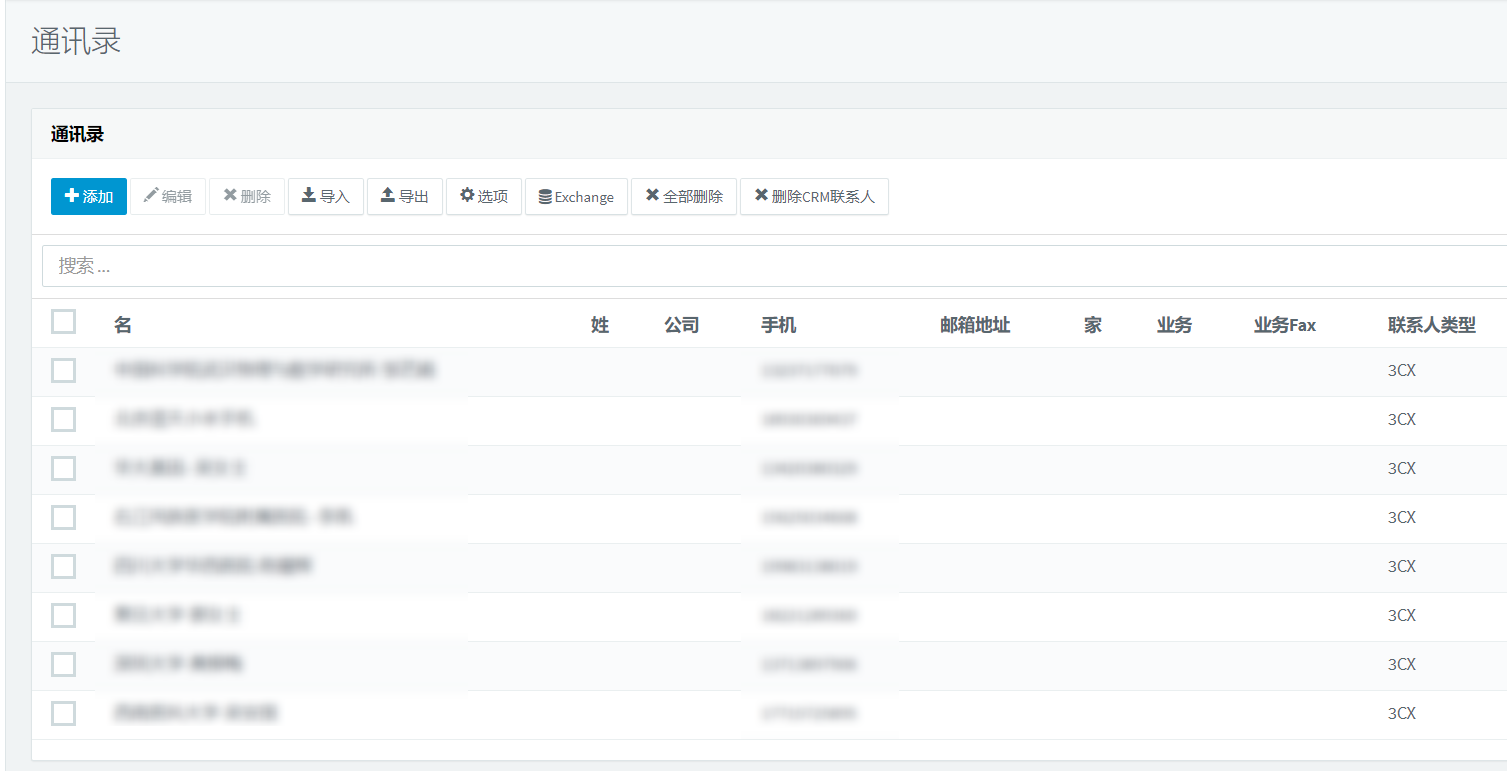
导入后效果如图。
